Skype Mic Tsis Ua Haujlwm Ntawm Windows ? Qhov Kawg Fix Thiab Troubleshooting Guide
Kuaj thiab daws teeb meem Skype mic ntawm Windows nrog peb cov lus qhia txog kev daws teeb meem thiab online mic tester
Nias pib
Yuav ua li cas kho mic ntawm Skype rau Windows
Siv cov web version https://web.skype.com
- Yog tias Qhov Kev Ntsuas Cov Microphone ntawm nplooj ntawv no dhau los, nws muaj feem ntau tias kev siv lub vev xaib no yuav ua haujlwm.
- Qhib lub qhov rai browser thiab mus rau ntawm https://web.skype.com
- Yog tias qhov no tsis ua haujlwm ua raws cov lus qhia tshwj xeeb rau koj lub cuab yeej.
Txheeb xyuas Skype nqis lub microphone
- Sab hauv Skype desktop daim ntawv thov, nyem rau ntawm koj daim duab profile.
- Xaiv Chaw, thiab tom qab ntawd 'Suab & Video'.
- Hauv qab Suab thiab tom qab ntawv Microphone, xaiv lub microphone ntaus ntawv koj xav siv los ntawm daim ntawv teev cia.
- Koj kuj tseem tuaj yeem xaiv 'Hloov kho suab microphone nqis', uas yog txhais tau tias theem suab yuav raug kho kom zoo. Yog tias qhov kev xaiv no tsis raug xaiv, koj yuav muaj peev xwm siv ib kab swb los teeb tsa suab.
- Raws li koj hais, koj yuav pom lub suab theem.
- Nyob hauv qab ntawm nplooj ntawv, koj tuaj yeem xaiv 'Ua qhov kev kuaj hu dawb' kuaj sim yog tias koj qhov chaw muaj tseeb. Koj mam li hnov lub suab thov koj sau cov lus, tom qab ntawd cov xov no yuav rov qab kaw rau koj.
Rov kho koj lub computer
- Nyem rau ntawm lub qhov rais icon ntawm sab laug qab ces kaum ntawm lub screen.
- Nyem rau lub hwj huam khawm
- Xaiv cov kev xaiv kom rov ua dua.
Kev kuaj xyuas koj lub suab chaw
- Txoj cai-nias lub suab ntim hauv lub chaw ntawd, xaiv 'Qhib suab nqis'.
- Hauv qab tswv yim, nco ntsoov tias lub microphone ntaus ntawv koj xav siv yog xaiv nyob rau hauv 'Xaiv koj lub ntaus ntawv nkag'. Feem ntau qhov no yuav yog qhov "Internal Microphone" ntaus ntawv yog tias koj tsis muaj lub microphone sab nraud.
- Nyem 'Ntaus khoom'.
- Nco ntsoov tias lub Disable checkbox tsis raug kuaj.
- Nyem Ntsuam thiab kho lub ntim whilst hais lus kom tau cov suab txaus tsim nyog.
- Yog tias tsim nyog, rov qab mus rau yav dhau los qhov rais, nyem Qhov Teeb Meem thiab ua raws li cov lus qhia.
Kev kuaj xyuas koj lub suab chaw hauv Chaw Tswj hwm
- Mus rau lub computer Control Vaj Huam Sib Luag thiab xaiv Suab.
- Xaiv lub Cov Ntaub Ntawv Teev Tseg.
- Nco ntsoov tias koj muaj lub cuab yeej nrog lub vev xaib ntsuab ntawm nws. Feem ntau qhov no yuav yog qhov "Internal Microphone" ntaus ntawv yog tias koj tsis muaj lub microphone sab nraud.
- Yog tias tsis muaj lub microphone ntaus ntawv muaj lub cim ntsuab nyob ntawm nws, nyem ob npaug ntawm cov khoom siv los siv ua microphone, hauv qab 'Kev siv ntaus ntawv' xaiv 'Siv cov khoom siv no (siv tau)' thiab rov qab mus rau lub qhov rais tas los.
- Hais lus thiab tshawb xyuas tias lub suab txaus. Yog tias tsis yog, txuas ob npaug rau ntawm lub microphone ntaus ntawv nrog lub cim ntsuab, xaiv Cov Qeb Qib thiab hloov cov theem kom txog thaum tsim nyog.
- Yog tias tsim nyog, xaiv 'Internal Microphone' lossis lub tshuab microphone koj xav siv thiab nyem Configure thiab tom qab ntawd xaiv Teem microphone.
Rate no app!
 Cov Lus Qhia Txhua Lub Lim Tiam
Cov Lus Qhia Txhua Lub Lim Tiam
daws koj cov teeb meem microphone
Puas muaj teeb meem nrog koj lub mic? Koj twb tuaj rau qhov yog! Peb cov lus qhia dav dav yog koj cov peev txheej rau kev daws teeb meem ceev thiab yooj yim microphone. Hais txog cov teeb meem tshwm sim ntawm Windows, macOS, iOS, Android, thiab apps xws li Zoom, Pab Pawg, Skype thiab lwm yam. Nrog peb cov lus qhia meej, koj tuaj yeem daws koj cov teeb meem mic tsis muaj zog, tsis hais koj qhov kev paub txog kev ua haujlwm li cas. Pib tam sim no thiab tau txais koj lub microphone rov qab los ua haujlwm zoo tshaj plaws hauv lub sijhawm!

Yuav ua li cas daws teeb meem Microphone
Cov kauj ruam yooj yim los kho koj lub Mic
Xaiv koj lub cuab yeej lossis App
Xaiv lub cuab yeej lossis app koj tab tom ntsib teeb meem mic los ntawm peb cov npe ntawm cov lus qhia.
Siv cov kev daws teeb meem
Siv peb cov lus qhia ntxaws ntxaws los siv kho thiab ua kom koj lub microphone ua haujlwm raws li nws yuav tsum tau ua.
Paub meej tias koj lub Mic ua haujlwm
Tom qab kev daws teeb meem, ua qhov kev sim ceev kom paub tseeb tias koj cov teeb meem microphone raug daws.
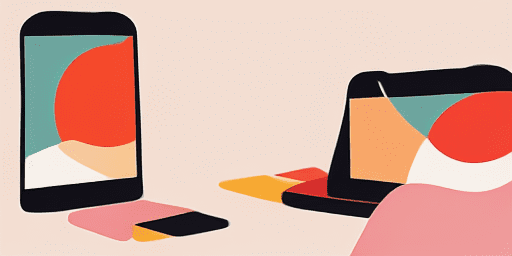
Feature saib xyuas
Step-by-Step Troubleshooting
Txheeb xyuas cov teeb meem microphone nrog yooj yim siv peb cov lus qhia ncaj nraim, ib kauj ruam dhau-kauj ruam.
Cov cuab yeej siv dav dav thiab App npog
Txawm hais tias koj yog gamer, tus neeg ua haujlwm nyob deb, lossis tsuas yog tham nrog phooj ywg, peb tau txais kev daws teeb meem rau txhua yam khoom siv thiab kev siv.
Tam sim no thiab txhim khu kev qha Fixes
Peb cov kev daws teeb meem tau hloov kho tsis tu ncua kom ntseeg tau tias muaj kev ntseeg siab nrog qhov tseeb OS hloov tshiab thiab app versions.
Kev Taw Qhia Dawb kiag li
Nkag mus rau tag nrho peb lub microphone teeb meem cov ntsiab lus yam tsis muaj nqi lossis xav tau rau npe.
Cov lus nug nquag
Cov khoom siv twg thiab cov apps twg suav nrog hauv cov lus qhia?
Peb qhov kev daws teeb meem txuas ntxiv mus rau ntau yam khoom siv thiab cov apps, suav nrog smartphones, ntsiav tshuaj, khoos phis tawj, thiab kev xa xov nrov thiab video conferencing apps.
Puas muaj cov nqi cuam tshuam nrog kev siv cov lus qhia no?
Peb cov lus qhia yog pub dawb rau siv. Peb ntseeg tias muab cov kev daws teeb meem yooj yim rau txhua tus.
Cov lus qhia txog kev daws teeb meem li cas?
Peb niaj hnub hloov kho peb cov lus qhia kom muaj kev cuam tshuam cov kev daws teeb meem tshiab rau cov teeb meem microphone tshiab thiab tsis tu ncua.